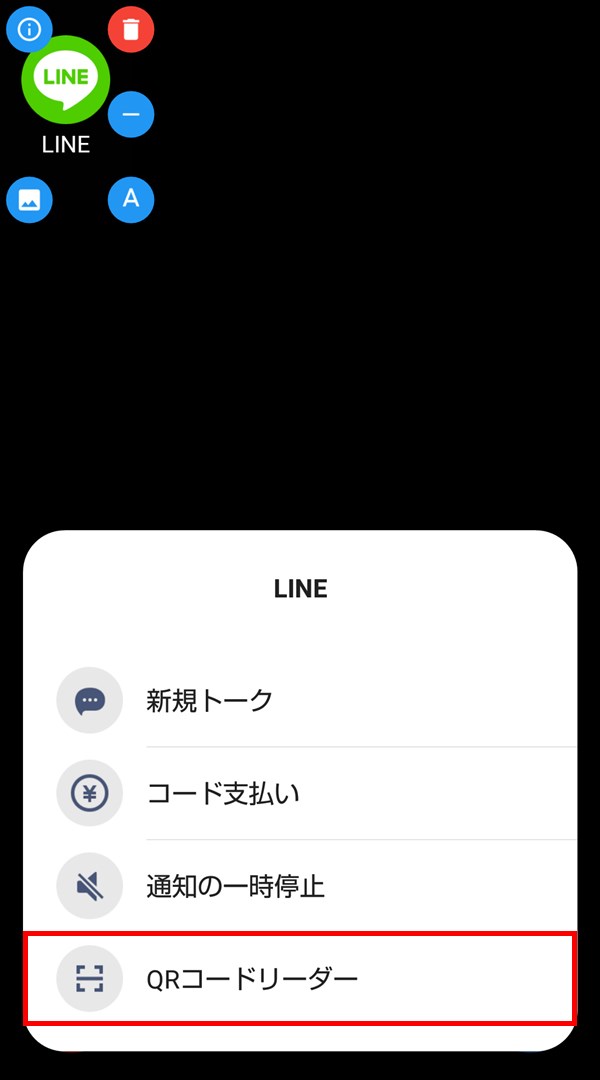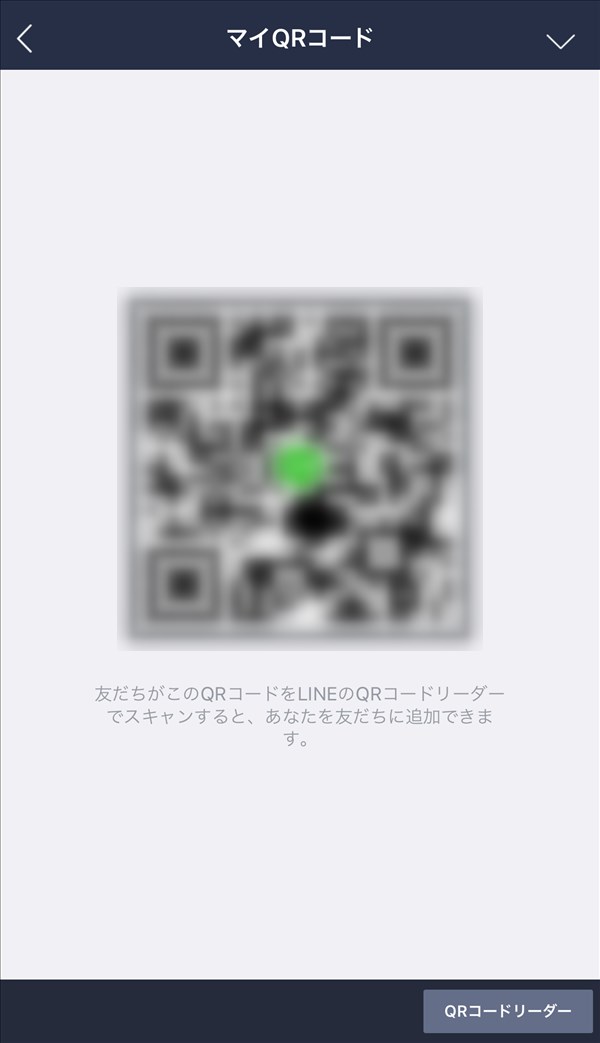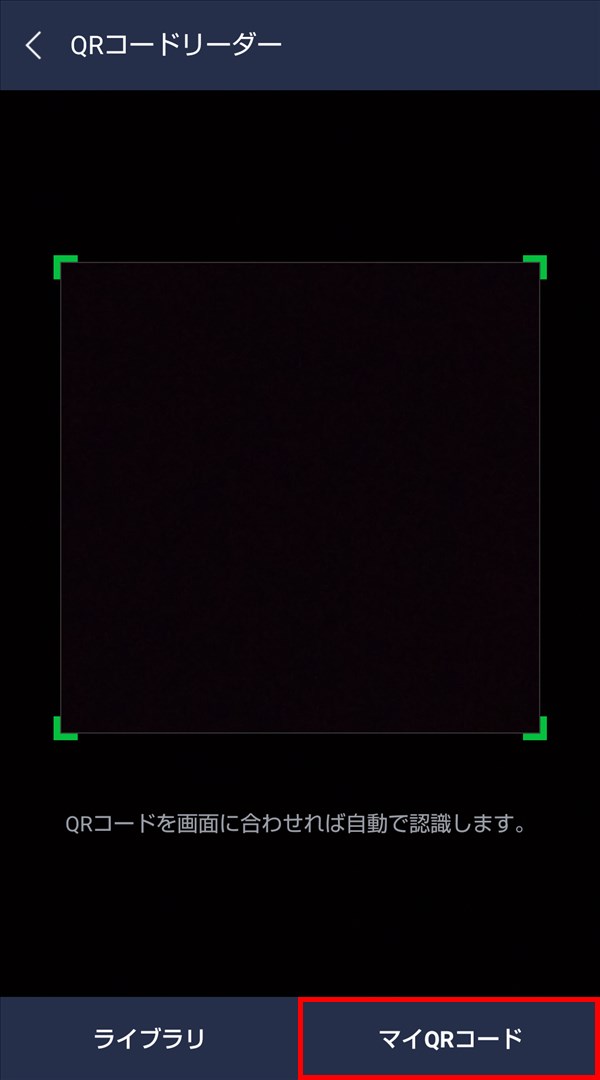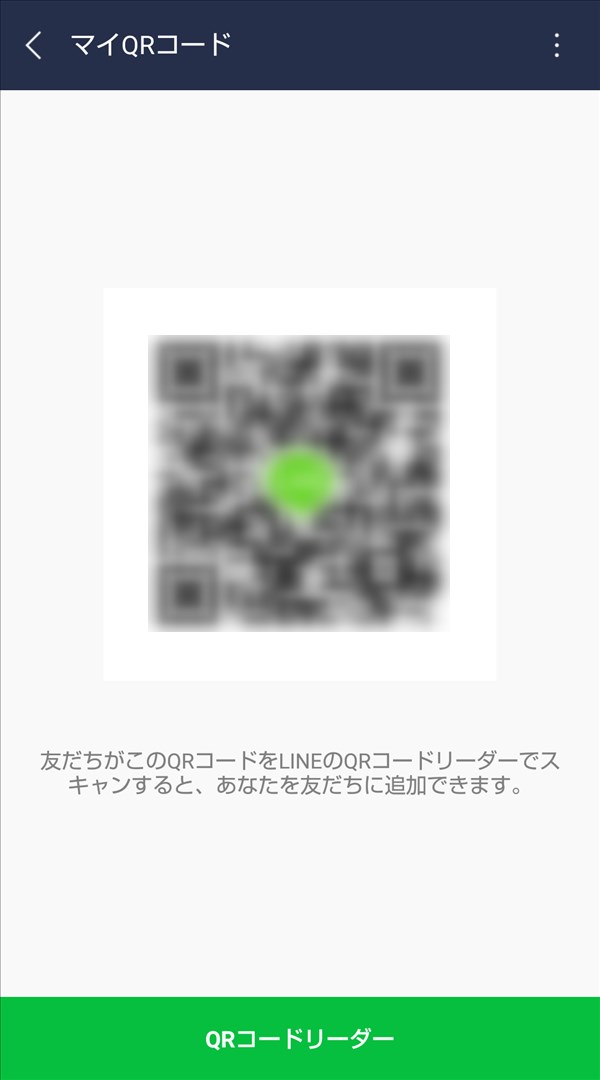LINEでは、相手ユーザーに自分のマイQRコードを見せて、相手のQRコードリーダーで読み取ってもらうと、すぐに友だち追加をしてもらうことができます。
しかし、自分のスマホ画面にマイQRコードを表示させるためには、LINEアプリの「ホーム」-「友だち追加」-「QRコード」-「マイQRコード」と画面を辿らなければなりません。
そこで今回は、このマイQRコードをすばやく表示する方法を紹介します。
マイQRコードをすばやく表示する方法 – iPhone(3D Touch機能搭載端末)
※ここでは、iPhone 7 Plus(iOS 12.3.1)と、iOS版LINEアプリ(バージョン 9.7.1)を使用します。
1.iPhoneの「ホーム」画面にある「LINE」アプリのアイコンを指で強めに押します。
※「iPhone SE」「iPhone XR」を除く「iPhone 6s」以降の「3D Touch」機能を搭載したiPhoneでは、「ホーム」画面で各アプリのアイコンを指でプレス(強めに押す)すると、「クイックアクション」が表示されます。
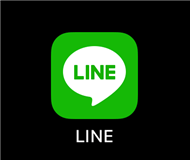
2.「クイックアクション」が開くので、「マイQRコード」をタップします。
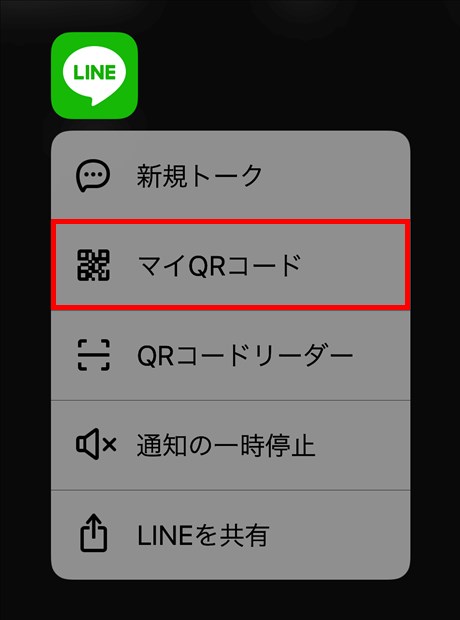
マイQRコードをすばやく表示する方法 – Android
※ここでは、AQUOS sense2(Androidバージョン 8.1.0)と、Android版LINEアプリ(バージョン 9.7.6)を使用します。
※また、ここでは、ホームアプリ(ランチャーアプリ)にトータルランチャー(バージョン 2.5.4)を使用しています。
1.Androidスマートフォンの「ホーム」画面にある「LINE」アプリのアイコンを指で長押しします。
※Androidバージョン 7.1.1以降(?)では、「ホーム」画面で各アプリのアイコンを指で長押しすると、iPhoneの「クイックアクション」と同じように、「ショートカットメニュー」(呼び名不明)が表示されます(表示されないアプリもあります)。

2.「ショートカットメニュー」(?)が開くので、「QRコードリーダー」をタップします。
※iPhoneの「クイックアクション」には「マイQRコード」がありますが、Androidにはないようです(2019年5月26日現在)。